Clàr-innse
Faodaidh tu na gnìomhan Duilleag-obrach Excel togte a chleachdadh leithid an Gnìomh VLOOKUP , an CHOOSE Function agus an Gnìomh PMT anns a’ chòd VBA agus na h-aplacaidean agad A bharrachd air. Gu dearbh, faodar a’ mhòr-chuid de ghnìomhan duilleag-obrach Excel a ruigsinn agus a chleachdadh ann an VBA còd . Coltach ri cleachdadh INDEX & Gnìomhan duilleag-obrach MATCH ann an còd Excel VBA.
Carson a bhiodh tu airson Excel Duilleag-obrach a chleachdadh anns na gnìomhan VBA agad còd ? Uill airson comas-gnìomh a’ chòd a tha thu a’ cleachdadh a leudachadh. Cuideachd, cha leig thu leas na gnìomhan agad fhèin a chruthachadh, mura h-eil feum agad air, ma tha an comas-gnìomh ann mu thràth. Chan eil agad ach dìreach faighinn chun ghnìomh a tha a dhìth ort oir tha e ann mu thràth agus chan eil feum air a’ chuibhle ath-chruthachadh an uairsin.
Mar sin, tòisichidh sinn le eisimpleir a’ sealltainn mar a chleachdas tu INDEX MATCH le Excel VBA.
Tha sinn gu bhith a’ cleachdadh an INDEX agus MATCH Gnìomhan ann an Excel VBA còd , gus Foirm-cleachdaidh shìmplidh a chruthachadh. A’ cleachdadh an fhoirm, taghaidh an neach-cleachdaidh ainm an oileanach, agus an uairsin lorgar gnè co-fhreagarrach an oileanach sin agus dath nan sùilean agus thèid a thilleadh.
Luchdaich sìos Leabhar-obrach Cleachdaidh
Feuch an luchdaich thu sìos leabhar-obrach a’ chleachdaidh gu cleachd thu fhèin.
INDEX-MATCH.xlsx
9 Ceumannan Furasta gu Cleachdadh INDEX agus MATCH Taobh a-staigh Còd VBA
An CLÀR-INNSIDH agus MATCH Bidh gnìomhan gu tric air an cleachdadh còmhla ann am foirmlean, gus rannsachaidhean adhartach a dhèanamh. Tha an dithis còmhla a’ tabhann buannachdan sònraichte thairis air VLOOKUP .
Tha sinn mu thràth air dèiligeadh gu mionaideach ri mar a chleachdas tu INDEX agus MATCH airson coileanadh adhartach lorg ann an leabhar-obrach Excel mar fhoirmle duilleag-obrach dhìreach, ann an oideachadh roimhe . Tha sinn a-nis a’ dol a dh’fhaicinn mar a chleachdas sinn na gnìomhan INDEX agus MATCH còmhla ann an VBA còd , gus comas-gnìomh coltach ri seo a thoirt seachad. an t-sùil suas Foirm-chleachdaiche a tha sinn a’ dol a chruthachadh.
Ceum 1: Cuir an gnìomh gnìomhan INDEX agus MATCH ann an Dataset
- Tha sinn a’ tòiseachadh le dà dhuilleig nar macro - leabhar-obrach comasach. Is e duilleag falamh a th’ ann an aon leis an t-ainm UserForm , is e duilleag leis an t-ainm Fiosrachadh Oileanach am fear eile, anns a bheil raon a’ sealltainn ainmean oileanach, an gnè co-fhreagarrach, agus dath sùla mar gu h-ìosal.
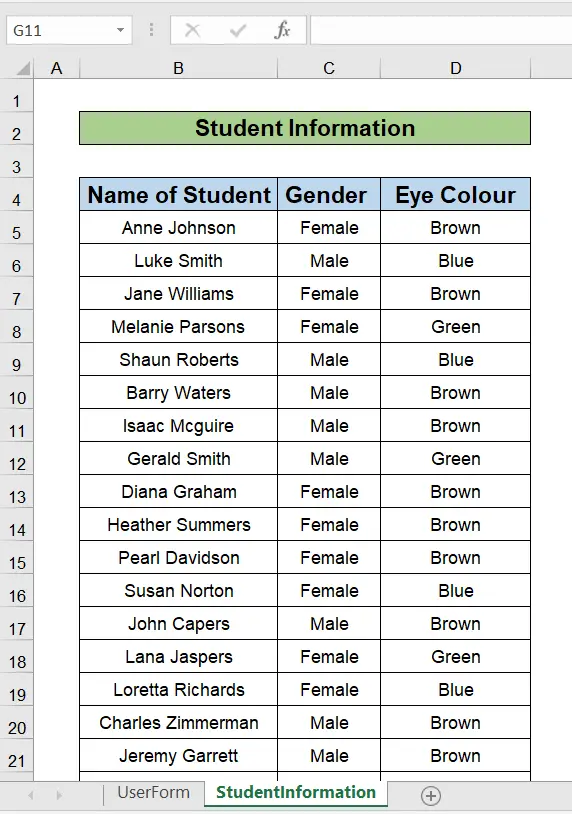
Nach cuimhne sinn fhìn gu sgiobalta nan robh sinn airson an INDEX a chleachdadh agus MATCH Gnìomhan ann an aon fhoirmle, anns an fhìor dhuilleag-obrach gus gnè ainm an oileanach a tha sinn airson coimhead suas a thoirt dhuinn. Chleachdamaid am foirmle a leanas:
=INDEX(B2:B31, MATCH("Diana Graham", A2:A31, 0)) 
- Nuair a bhrùthas sinn CTRL-ENTER , gheibh sinn luach Boireannaich air ais, mar an gnè mar a chithear gu h-ìosal.

Ceum 2: Atharraich Ainm Colbh B gu Ainmean Oileanach
- Ainmichidh sinn a-nis an raon A2: A31 , Ainmean Oileanach mar a chithear gu h-ìosal.
 <3
<3
- Falaich an duilleag Fiosrachadh Oileanach , le bhith a’ briogadh deas is a’ taghadh Falaich. ’S e deagh bheachd a th’ ann na duilleagan-obrach aig a’ cheann-cùil anns a bheil am fiosrachadh fhalach gu h-àrd. chan eil thu airson 's gun deasaich no gum faic an cleachdaiche.
Ceum 3: Fosgail an uinneag Visual Basic
- A-nis leis an duilleag UserForm air a ghnìomhachadh, thèid sinn gu leasaiche > Còd > Visual Basic gus an Deasaiche Bunaiteach Lèirsinneach (VBE) fhosgladh.
- Aon uair 's gu bheil sinn san eadar-aghaidh VBE , thèid sinn gu Insert, UserForm mar a chithear gu h-ìosal .
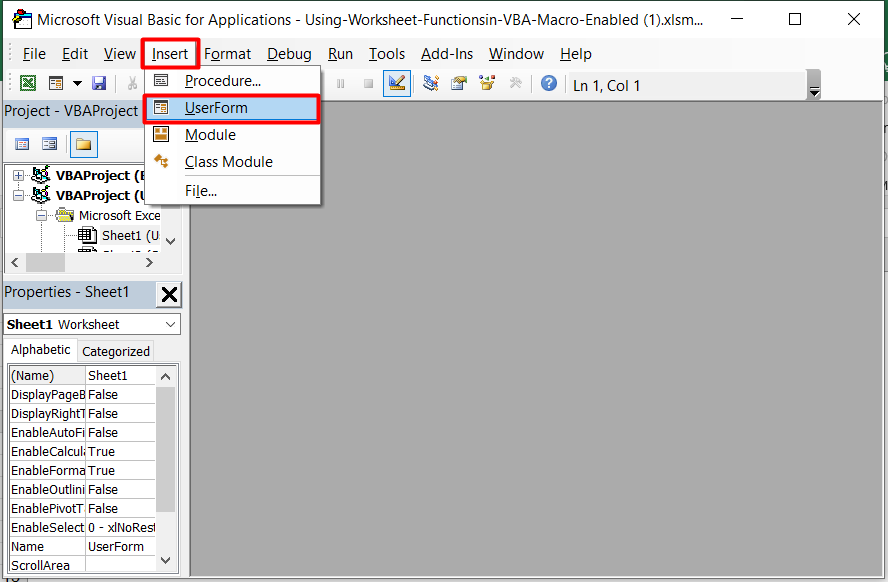
Ceum 4: Atharraich feartan agus cuir bogsaichean teacsa ris
- A’ cleachdadh an uinneig Togalaichean , ath-ainmichidh sinn am foirm againn gu StudentLookup , atharraichidh sinn an Fo-sgrìobhadh gus Lorg Fiosrachadh Oileanach, atharraich an BackColor gu gorm aotrom, agus suidhichidh sinn an àirde gu 300 px agus an leud gu 350 px. Mur eil uinneag nan togalaichean a' nochdadh, brùth air an iuchair F4 air a' mheur-chlàr agad gus a faicinn.
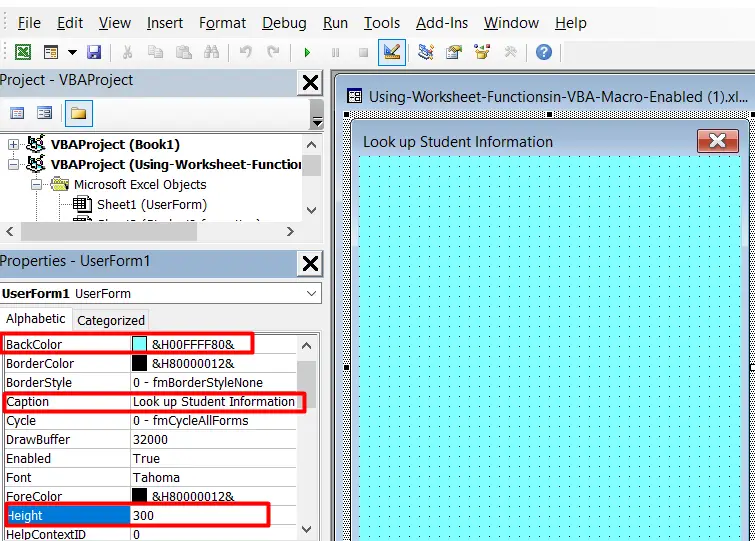
- Tha cuiridh sinn a-steach leubail a-nis leis a’ bhogsa Innealan (mura faic thu am Bogsa Innealan, air adhbhar air choireigin rach gu View, Innealan Bogsa ), atharraich an Caption gus Tagh oileanach agus atharraichidh sinn an BackColor gu geal sa chùis seo. Suidhichidh sinn an cruth-clò gu Georgia , stoidhle a’ chruth-clò gu trom , meud a’ chruth-clò gu 12 , agustha an ionad co-thaobhadh ris an teacsa. 'S i a' bhuaidh shònraichte a chleachdar an 1– fmSpecialEffectRaised mar a chithear gu h-ìosal.
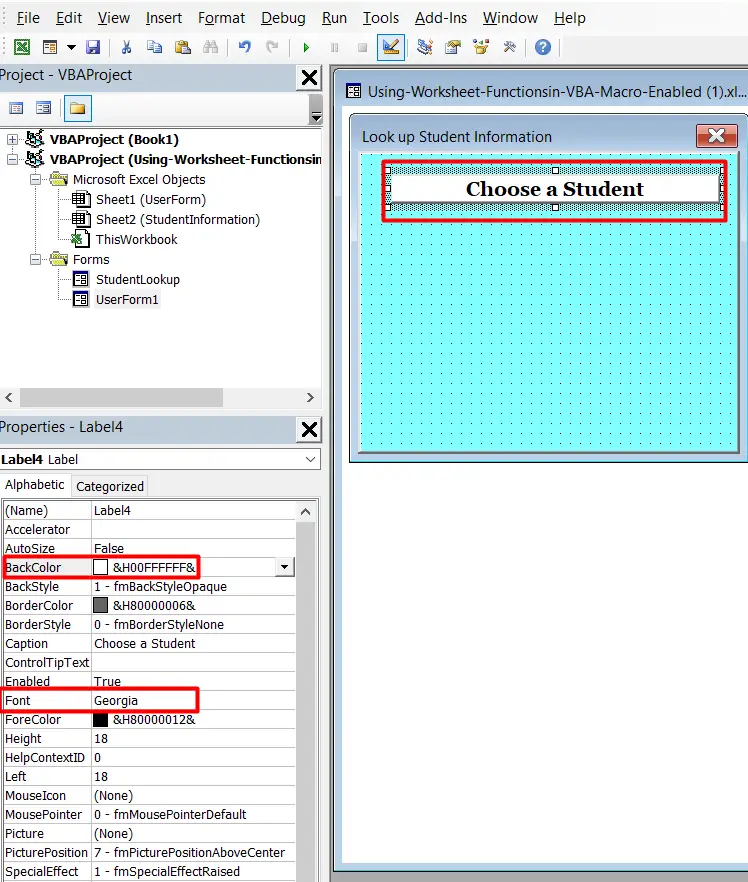
- A-nis cuiridh sinn bogsa combo a-steach fon cheann leubail. Ainmich am bogsa combo seo cmdStudentName agus airson an RowSource , dèan seòrsa StudentNames.
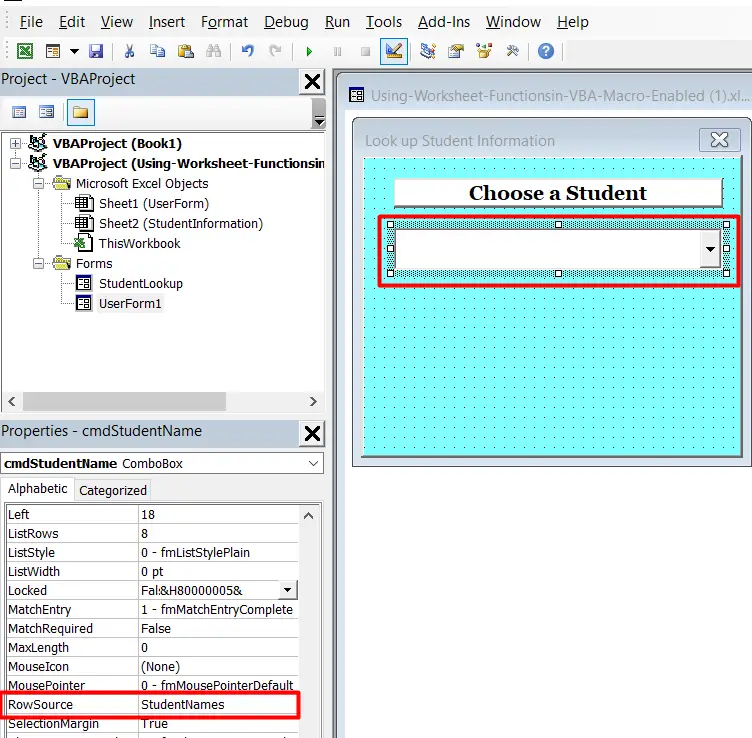
- Gus faicinn buaidh suidheachadh RowSource a' bhogsa combo, Briog a' phutan Run Sub/UserForm .
- A-nis air sgàth 's gu bheil thu a' suidheachadh an RowSource dhan raon ainmichte, nuair a phutas an cleachdaiche air an t-saighead a-nuas air an UserForm, seallaidh am bogsa combo ainmean nan oileanach bhon raon ainmichte, gu fèin-obrachail mar a chithear gu h-ìosal.

- Dùin am Foirm Cleachdaiche le bhith a’ briogadh air a’ phutan dlùth. Brùth Alt-F11 gus a dhol air ais dhan VBE .
- Nuair a thilleas tu san VBE , cuir leubail eile ris an UserForm ( fon bhogsa combo) agus atharraich an Caption gu Gnè agus atharraichidh sinn an BackColor gu geal sa chùis seo. Suidhichidh sinn an cruth-clò gu Georgia , stoidhle a’ chruth-clò gu trom , meud a’ chruth-clò gu 12 , agus co-thaobhadh an ionad an teacsa . 'S i a' bhuaidh shònraichte a chleachdar an 1– fmSpecialEffectRaised mar a chithear gu h-ìosal.

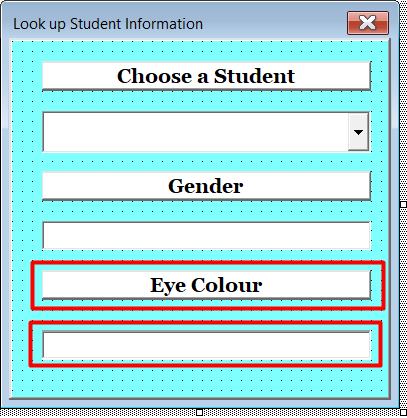
- A-nis Tagh na smachdan uile, air an cur ris an UserForm , gu ruige seo a’ cleachdadh na h-iuchrach smachd.

- Ionad gu còmhnard, mar a chithear gu h-ìosal.
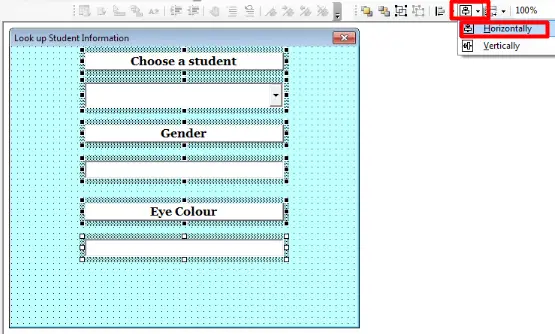
Leugh Barrachd: Mar a chleachdas tu Foirmle INDEX MATCH ann an Excel (9 eisimpleirean)
Leughaidhean coltach ris
- Excel MATCH CLÀR-INNSIDH Ma tha teacsa ann an cealla
- Mar a chleachdas tu Foirmle INDEX-MATCH ann an Excel gus Ioma Thoraidhean a Ghineadh
- Ioma-sreathan Suim Clàr-amais ann an Excel (3 dòighean)
- Ionnsaich Prògramadh VBA Excel & Macros (Oideachadh an-asgaidh - Ceum air Cheum)
- 22 Eisimpleirean Macro ann an Excel VBA
Ceum 5: Cuir Putan bhon bhogsa inneal
ris- Air adhart, Cuir putan ris an fhoirm a’ cleachdadh a’ bhogsa Innealan . Atharraich Ainm a' phutan gu cmdLookUp , an BackColor gu orains aotrom, cùm an cruth-clò Tahoma agus atharraich an stoidhle gu trom , mu dheireadh atharraich Fo-cheann a’ phutan gu Seall suas Oileanach Mion-fhiosrachadh mar a chithear gu h-ìosal.

Ceum 6: Cuir a-steach Còd VBA
- Dèan briogadh deas , am putan ùr air a chur ris, agus tagh Seall Còd .

- Cuir a-steach an còd a leanas airson a’ phutan tachartas cliog:

3140
Tòisichidh sinn le bhith a’ cur an cèill trì caochladairean agus a’ sònrachadh an t-seòrsa dàta caochladair dhaibh sin seòrsaichean dàta eadar-dhealaichte. Tha an seòrsa dàta caochlaideach na sheòrsa dàta math airson tòiseachadh. Air sgàth 's nuair a bhios tu ag obair le duilleag-obrach functions , 's dòcha nach bi thu cinnteach às na toraidhean an-còmhnaidh. Mar sin cleachd an seòrsa dàta caochlaideach, nuair a tha thu a’ tòiseachadh.
Nas fhaide air adhart, bhiodh e ciallach aon de na seòrsaichean dàta nas mionaidiche a chleachdadh leithid integer no sreang. Airson còd nas adhartaiche nas fhaide, chan eil an seòrsa dàta caochlaideach a' cleachdadh cuimhne cho èifeachdach 's a tha na seòrsaichean dàta eile. bogsa combo tuiteam-sìos air an UserForm . Mur eil taghadh ann, tha a h-uile bogsa teacsa eile falamh .
Ma thaghas tu ainm oileanach sa bhogsa combo air a' bhogsa Foirm-chleachdaiche, an uairsin bidh caochladair b a’ tarraing luach le bhith a’ cleachdadh an gnìomh INDEX Duilleag-obrach còmhla ris an MATCH Gnìomh ann an an còd VBA , mar a tha air a shealltainn.
Bidh e a' coimhead suas an luach a' cleachdadh an aon cho-chòrdadh ri gnìomh na duilleige-obrach. Nuair a bhios tu a’ cleachdadh gnìomhan duilleag-obrach ann an VBA , chan eil an VBA IntelliSense sa chùis shònraichte seo glè intuitive , mar sin eòlach airthathar a’ moladh a’ cho-chòrdadh a gheibhear bho eòlas duilleag-obrach. Bidh Caochlaideach c a’ tarraing luach le bhith a’ cleachdadh an INDEX Duilleag-obrach Gnìomh còmhla ris a’ ghnìomh MATCH anns a' chòd VBA nuair a thaghas an cleachdaiche roghainn on bhogsa combo.
Caochlaideach b a' faighinn luach bhon gnè colbh anns an duilleag-obrach, ach tha caochladair c a’ faighinn luach bhon cholbh dath Sùil air an duilleag-obrach.
Tha b anns a’ bhogsa teacsa gnè luach agus am bogsa teacsa dath sùla air a lìonadh le luach c .
Leugh Tuilleadh: Tachartasan Excel VBA (Stiùireadh coileanta)
Ceum 7: Cuir a-steach Putan Command
- A-nis rach chun duilleag-obrach ris an canar UserForm anns an leabhar-obrach agad. Cruth e, mar a chithear gu h-ìosal, agus cuir a-steach an dealbh a thug ExcelWIKI seachad.
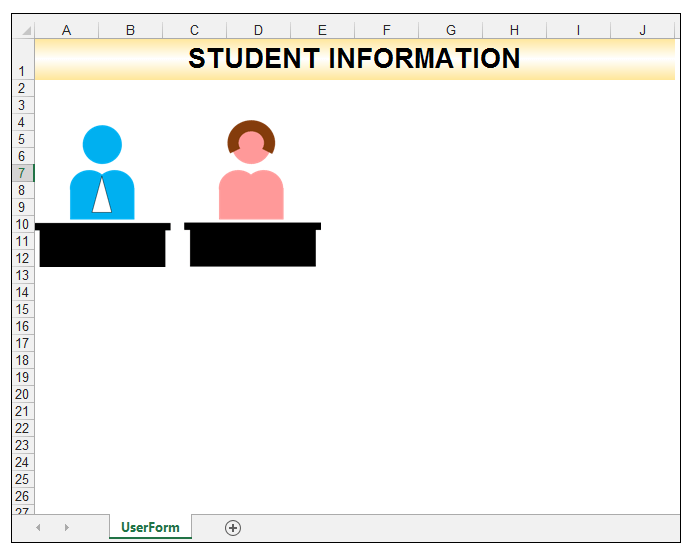

- Cuir a-steach putan mar a chithear.
<34
- Leis a’ phutan taghte, theirig gu Leasaiche > Smachdan > Properties .
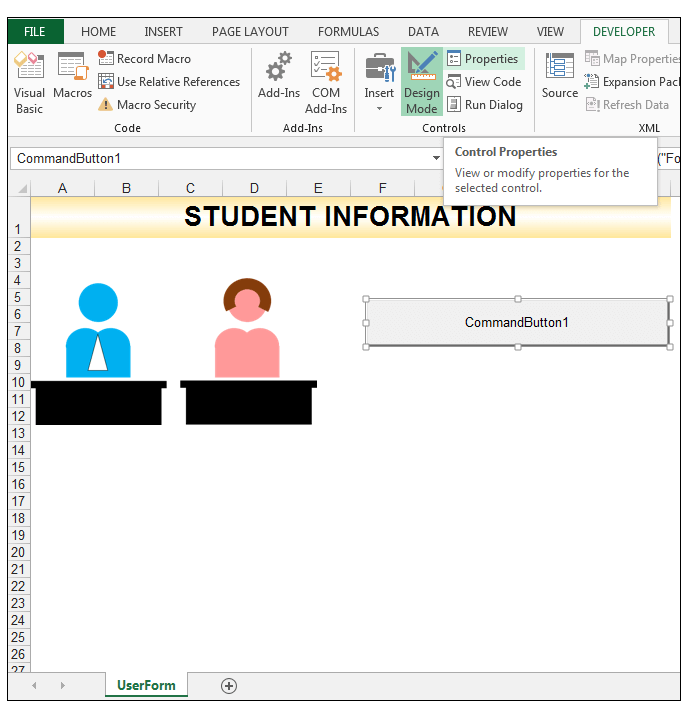
- Atharraich Ainm a' phutain gu cmdShowForm agus an Ceart gu Sealladh Fiosrachadh nan Oileanach .

Ceum 8: Faic Lorg Còd
- Dèan briogadh deas a’ phutan agus tagh Seall an Còd mar a chitheargu h-ìosal.
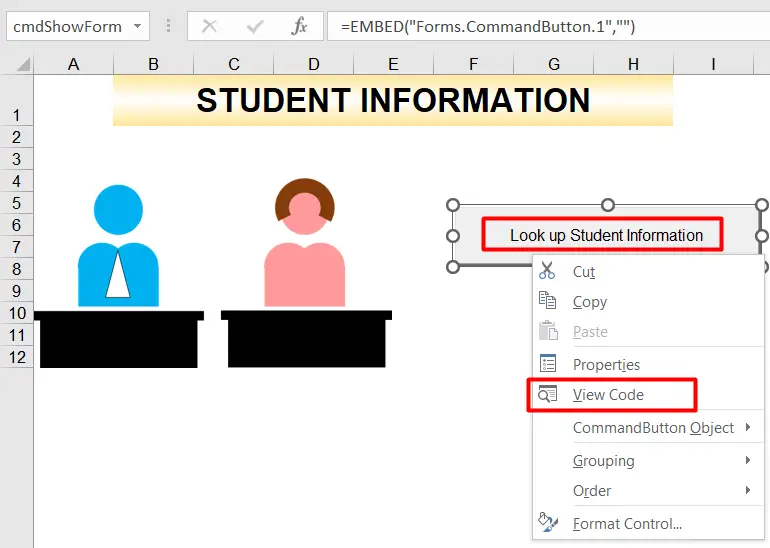
- Cuir a-steach an còd a leanas:
7746
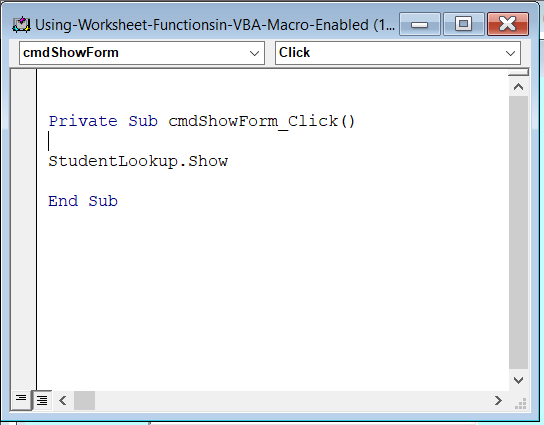
Ceum 9: Seall Toradh Deireannach
- Till dhan duilleag-obrach. Dèan cinnteach gu bheil Deilbh Modh nach deach a sgrùdadh.

- Briog air am putan gus am foirm a shealltainn.
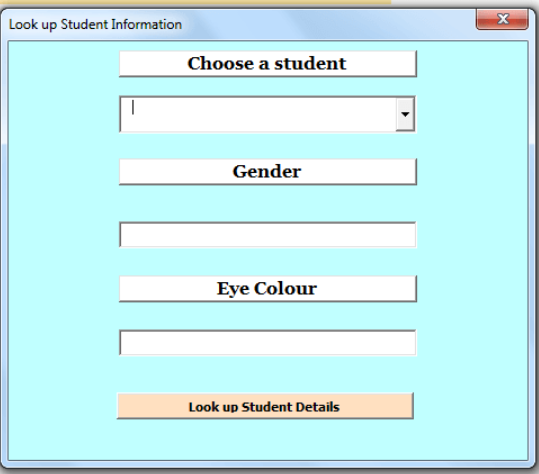
- Tagh ainm oileanach a’ cleachdadh a’ bhogsa combo . Tillidh an còd gnè agus dath sùla an oileanach gu fèin-obrachail.

Cuimhnich gun sàbhail an leabhar-obrach agad mar leabhar-obrach le comas macro , mura h-eil thu air sin a dhèanamh mu thràth agus gu bheil e agad, cleachdaidh sinn INDEX & Gnìomhan duilleag-obrach MATCH ann an còd Excel VBA gus foirm sgrùdaidh a chruthachadh.
Leugh Tuilleadh: Formula Excel INDEX-MATCH gus Ioma luachan a thilleadh gu còmhnard
Co-dhùnadh
Tha iomadh gnìomh duilleag-obrach feumail aig Excel, a ghabhas cleachdadh ann an VBA , mar a tha, a’ cleachdadh INDEX & Gnìomhan duilleag-obrach MATCH ann an còd Excel VBA. Leigidh na gnìomhan seo leat do chòd VBA a leudachadh. Ma tha fios agad mu thràth mar a tha iad ag obair ann an còd àbhaisteach Excel an uairsin chan eil an lùb ionnsachaidh cho math sin le bhith ag atharrachadh an eòlais airson VBA . Le bhith a’ faighinn cothrom air gnìomhan na duilleige-obrach, ann an còd VBA faodaidh e bhith na shàbhaladh fìor-ùine. Leis nach fheum neach gnìomhan gnàthaichte a leasachadh airson gnìomhan a tha ann mu thràth.
Feuch an cuir thu beachd agus innse dhutdhuinn ma chleachdas tu gnìomhan duilleag-obrach anns a’ chòd VBA agad agus na h-aplacaidean agad.
Earrann Ath-bhreithneachaidh: Dèan deuchainn air do thuigse
1) Suidhich liosta shìmplidh ann an colbh A de thrì nithean is iad sin tangerines, carrots, agus orainds. , an uairsin sa chill ri taobh gach nì ann an colbh B liosta an e measan no glasraich a th’ anns na nithean ann an colbh A, aon uair ‘s gu bheil thu deiseil a’ stèidheachadh an dàta sampall agad, cleachd an INDEX & MATCH gnìomh measgachaidh gus lìbhrigeadh an e measan no glasraich a th’ ann an curranan.
2) Cleachd an seata dàta seo bho ESPN air prìomh choidsichean an NFL agus an sgioba fa-leth air a bheil iad a’ coidseadh. Cruthaich foirm cleachdaiche a leigeas le neach-cleachdaidh ainm coidse sònraichte a chuir a-steach ann am bogsa teacsa. An uairsin thoir air an sgioba a tha e a’ coidseadh a lìbhrigeadh ann am bogsa teacsa eile nuair a bhriogas an neach-cleachdaidh air a chuir a-steach. Cleachd INDEX & MATCH measgachadh gnìomh duilleag-obrach taobh a-staigh a’ chòd VBA agad.

